win10怎么关闭安全中心图标?我们在使用电脑的时候会下载各种操作系统进行使用,每一个操作系统都是独一无二且好用的,很多用户在使用win10系统的时候非常喜欢进行各种个性化操作设置,其中有一个非常好用的功能是关闭图标,而安全中心图标是很多人都想将其关闭的,可很多人都不知道怎么将其关闭,因此浏览器之家小编特意为你们带来了win10电脑快速关闭安全中心图标教程指南。
win10电脑快速关闭安全中心图标教程指南
1、首先点击任务栏操作中心,然后点击界面中的所有设置打开进入。
2、打开的设置界面,这里点击系统选项进入,如图所示。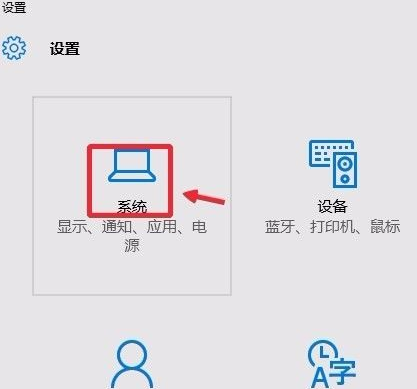
3、通知和操作中我们点击这里的启用或关闭系统图标。
4、这时候我们找到操作中心,将这里的开关关闭即可。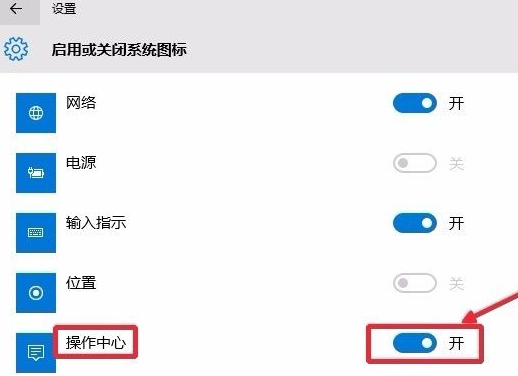
5、我们还可以利用系统组策略关闭操作中心,键盘按下win+r打开运行对话框,输入gpedit.msc打开组策略编辑器。
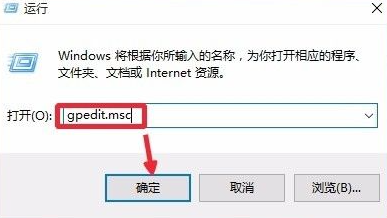
6、这时候点击用户配置-管理模版-开始菜单和任务栏,右边点击删除通知和操作中心打开进入,如图所示进行操作即可。
以上就是小编今天为你们带来的关于win10怎么关闭安全中心图标-win10电脑快速关闭安全中心图标教程指南,想获取更多精彩内容请前往浏览器之家。















